


%20(1).png)
Hinweis: Nachdem Sie neue Knoten in die Latenode-Kette eines Projekts eingefügt haben, müssen Sie, um auf die Daten der vorherigen Knoten zuzugreifen, das Projekt ausführen und die Kette mit allen erforderlichen Daten aufrufen. Daten, die aus einem „JavaScript“-Knoten in einen „HTTP-Anforderungs“-Knoten eingefügt werden, müssen häufig mit doppelten Anführungszeichen maskiert werden. Komplexe Objekte oder Arrays, die als Antwort auf eine Anforderung von Remote-Servern empfangen werden und als Zeichenfolge vorliegen, müssen von JSON.parse verarbeitet werden, um mit ihnen in „JavaScript“-Knoten wie mit dem entsprechenden Datentyp arbeiten zu können.
Stellen Sie zunächst sicher, dass Sie den Token gemäß den Anleitung Wählen Sie in unserem Artikel nur in der Liste der Server „Google Calendar Api v…“ und im Bereich „www.googleapis.com/auth/calendar“ aus.
Als nächstes erstellen Sie einen neuen Kalender im Kalender, wir können ihn beispielsweise „LatenodeTest“ nennen;
Bereiten wir eine Anfrage für unseren Restkunden vor;
Ersetzen wir unser Token, das wir im Schritt zu Beginn erhalten haben;

Ändern Sie das Startdatum „startDate“ und das Enddatum „endDate“ in das nächsthöhere Datum. Sie können auch die Zeitzone ändern, wenn startTZ und endTZ nicht passen.

Erstellen Sie einen „Webhook“-Knoten: „+ Knoten hinzufügen“ => „Http“ => „Webhook“;
Kopieren Sie die Webhook-Adresse und fügen Sie sie in die Adressleiste des restlichen Clients ein.


Als nächstes fügen wir einen weiteren Knoten „JavaScrtipt“ hinzu: „+ Knoten hinzufügen“ => „Code“ => „JavaScrtipt“;
Speichern Sie die Änderungen.
Binden Sie den Knoten zusammen;
Beginnen wir und rufen die Kette auf, um Daten zwischen den Knoten zu übertragen.
Kopieren wir den Inhalt hinein:
Lassen Sie uns alle Konstruktionen wie "Daten["{{1.body.name}}"]" dass die Nummer des Webhooks dem entspricht, von dem wir Daten erhalten, und wenn nicht, ersetzen Sie sie durch die erforderliche (ich möchte Sie daran erinnern, dass 1 die Knotennummer ist, die direkt unter dem Knotennamen über dem Knotentyp steht, dann wird, wenn es sich um eine Abfrage handelt, das Objektfeld ausgewählt, das für den Typ der gesendeten/empfangenen Daten verantwortlich ist - Textkörper für Formulare oder Abfrage für Abfrageparameter);

Speichern;
Erstellen wir den Knoten „HTTP-Anforderung“: „+ Knoten hinzufügen“ => „Http“ => „HTTP-Anforderung“;
Speichern Sie die Änderungen.
Binden Sie die Knoten zusammen;
Beginnen wir und rufen die Kette auf, um Daten zwischen den Knoten zu übertragen.
Im Feld "Url" am Anfang ersetzen wir die Variable "API-URL" aus "JavaScrtipt" und danach geben wir an: /Benutzer/ich/Kalenderliste ;
Stellen Sie sicher, dass die Standardmethode „Get“ ist.
Fügen wir den Titel "Autorisierung" und in seinem Wert die Variable "bToken" von "JavaScript";
Klicken Sie auf "Speichern";
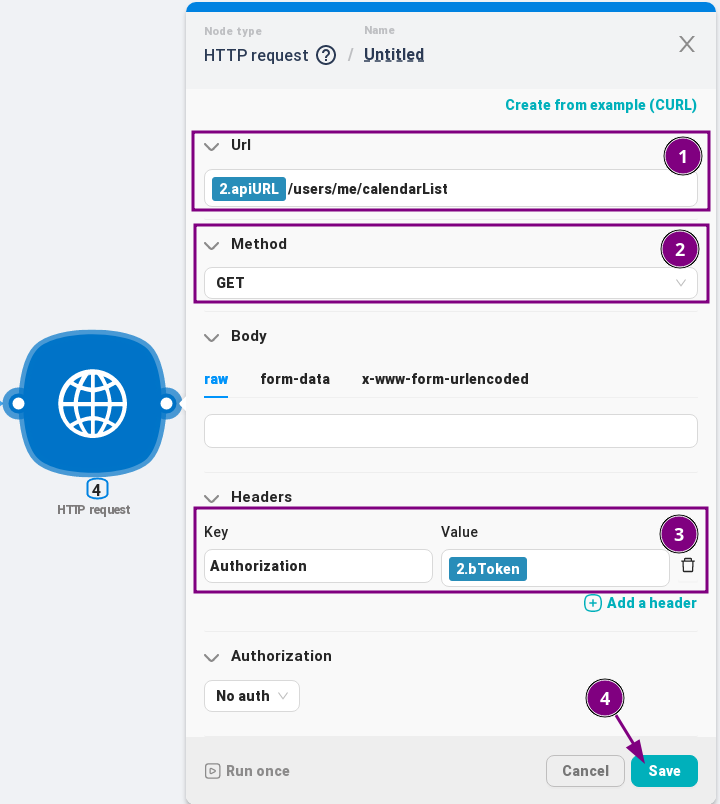
Erstellen wir einen weiteren Knoten „JavaScrtipt“: „+ Knoten hinzufügen“ => „Code“ => „JavaScrtipt“;
Speichern Sie die Änderungen.
Binden Sie die Knoten zusammen;
Beginnen wir und rufen die Kette auf, um Daten zwischen den Knoten zu übertragen.
Kopieren wir den Inhalt dorthin, um den gewünschten Kalender aus der Liste zu finden, die wir aus der vorherigen Abfrage erhalten haben:
Überprüfen Sie die Daten, die in den Kommentaren zum Code angegeben sind;
Gespeichert
Erstellen wir den Knoten „HTTP-Anforderung“: „+ Knoten hinzufügen“ => „Http“ => „HTTP-Anforderung“;
Speichern Sie die Änderungen.
Binden Sie die Knoten zusammen;
Beginnen wir und rufen die Kette auf, um Daten zwischen den Knoten zu übertragen.
Im Feld "URL" am Anfang ersetzen wir die Variable "API-URL" vom ersten "JavaScript"-Knoten, danach fügen wir hinzu: /Kalender/, dann ersetzen wir die Variable "Zielkalender.id" aus "JavaScrtipt" mit der Kalenderlistenverarbeitung, und am Ende: / Veranstaltungen;
Ändern Sie die Methode in die Methode „Post“.
Im Hauptteil von „raw“: Ersetzen wir die Variable, die das Objekt enthält, durch das neue Ereignis vom ersten der ersten „JavaScript“-Knoten.
Fügen wir den Header "Autorization" und in seinem Wert die Variable "bToken" vom ersten "JavaScript"-Knoten;
Klicken Sie auf "Speichern";

Binden Sie die Knoten zusammen;
Beginnen wir und rufen die Kette auf, um Daten zwischen den Knoten zu übertragen.
Danach sollte ein neues Ereignis im Kalender erscheinen;

Am Ende sieht die gesamte Kette in Latenode folgendermaßen aus:

Wir sehen uns in zukünftigen Artikeln;
Es gibt einen Teil der ...
Latenknoten
Google OAuth 2.0-Spielplatz
Es gibt einen Teil der ...
Google Kalender-API
Google Kalender API CalendarList: Liste
Google Kalender API-Ereignis: einfügen
Starten Sie noch heute mit Latenode!



